Comment Convertir un MP4 en GIF sur Mac [Méthodes Gratuites Incluses] ?
Par Pierre Dubois • 2025-07-31 20:18:22 • Solutions éprouvées
"Quel programme devrais-je utiliser pour convertir un MP4 en GIF sur Mac ? J'ai essayé de faire la conversion de fichiers en ligne, mais les résultats ne sont pas satisfaisants. Alors, que puis-je faire pour créer un GIF à partir d'une vidéo sur Mac ?"
Bien que les GIFs soient diffusés depuis plus de 30 ans, leur popularité ne fait que commencer, principalement grâce aux plateformes de médias sociaux, qui permettent aux utilisateurs de partager des GIFs à des fins de divertissement et d'information. Vous pouvez utiliser n'importe quelle vidéo et la transformer en un GIF animé à l'aide d'un logiciel dédié. Cependant, pour les utilisateurs de macOS, les choses ne sont pas aussi simples. Contrairement à Windows, peu de programmes sont disponibles pour créer des GIFs à partir de vidéos sur Mac. Pourtant, certaines plateformes sont accessibles pour effectuer ce travail rapidement, et nous allons partager des informations à leur sujet dans ce post.
Dans cet article
1ère Partie. [Top du top] Comment Créer Rapidement un GIF à partir d'une Vidéo sur Mac ?
Wondershare Uniconverter est un puissant programme de montage vidéo réputé pour convertir des vidéos d'un format à un autre. Wondershare aide les utilisateurs à convertir des vidéos en MP4, MOV ou AVI GIF à une vitesse 90 fois plus rapide.
En outre, il prend en charge pas moins de 1000 types de fichiers différents. Toutes ces excellentes fonctionnalités sont à votre disposition lorsque vous utilisez ce logiciel de montage vidéo sur un ordinateur fonctionnant sous macOS. À part la conversion de vidéos en GIF sur Mac, UniConverter offre les puissantes fonctionnalités suivantes :
 Wondershare UniConverter (anciennement Wondershare Video Converter Ultimate)
Wondershare UniConverter (anciennement Wondershare Video Converter Ultimate)
Votre boîte à outil vidéo et photo complète

- Réduit facilement la taille d'une photo iPhone et sans perte de qualité.
- Compresse les tailles des photos en changeant le ratio d'aspect, la qualité ou la taille.
- Change la résolution vidéo, le bitrate, le format, la taille de fichier et les autres paramètres pour réduire la taille de la vidéo.
- 30 fois plus rapide que d'autres convertisseurs grâce à la toute dernière technologie APEXTRANS.
- Rogne, découpe, ajoute des filigranes ou des effets avant la conversion et la compression.
- Téléchargez des vidéos depuis des sites comme YouTube, Facebook, Twitter, et autres en copiant l'URL.
- La boîte à outil versatile contient un réparateur de métadonnées vidéos, un créateur de GIF, un graveur DVD et un enregistreur d'écran.
- OS compatibles : Windows 10/8/7/XP/Vista, macOS 11 Big Sur, 10.15 (Catalina), 10.14, 10.13, 10.12, 10.11, 10.10, 10.9, 10.8, 10.7, 10.6.
Téléchargez UniConverter dès maintenant, et suivez les étapes ci-dessous pour convertir un MP4 en GIF sur Mac :
Comment convertir rapidement un MP4 en GIF sur Mac ?
1ère Étape Ajouter la vidéo MP4 dans UniConverter pour Mac
Lancez le logiciel, puis cliquez sur l'onglet Boîte à outils. À ce niveau, sélectionnez Créateur de GIF, puis appuyez sur la section Vidéo en GIF. Ensuite, importez le MP4 dans le logiciel en cliquant sur Ajouter+.
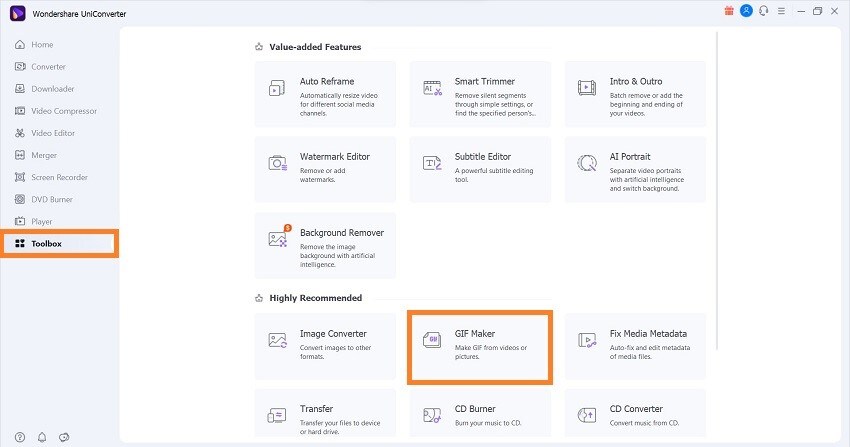
2ème Étape Gérer les Paramètres et Convertir le MP4 en GIF sur Mac
Dès que le fichier MP4 est ajouté à UniConverter, consultez la droite et réglez son Heure de Début, son Heure de Fin, sa Taille de Sortie et sa Fréquence d'Image. Choisissez un nouvel Emplacement de Fichier pour le GIF, et enfin, cliquez sur Créer un GIF pour démarrer le processus de conversion.
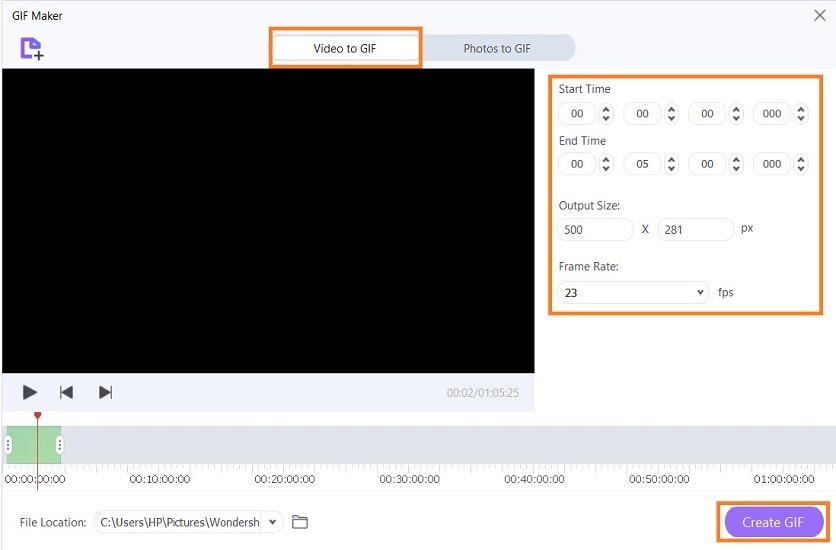
2ème Partie. 3 Logiciels Recommandés pour Convertir un MP4 en GIF sur Mac Gratuitement
Découvrez les 3 plateformes suivantes qui peuvent vous aider à créer gratuitement des GIF à partir de vidéos sur Mac.
1. GIPHY
Pour beaucoup d'utilisateurs, GIPHY n'est qu'un site permettant de télécharger des GIFs favoris mis en ligne par d'autres personnes aux quatre coins du monde. Cependant, ce n'est pas la seule chose que GIPHY peut faire, car le service en ligne vous permet de créer rapidement des GIFs à partir de fichiers MP4, MOV, JPG et PNG.
Vous pouvez non seulement téléverser la vidéo depuis votre Mac, mais aussi ajouter l'URL de la vidéo dans l'interface et commencer la création du GIF. Toutefois, comme il s'agit d'un service en ligne, le processus de conversion peut prendre beaucoup de temps.
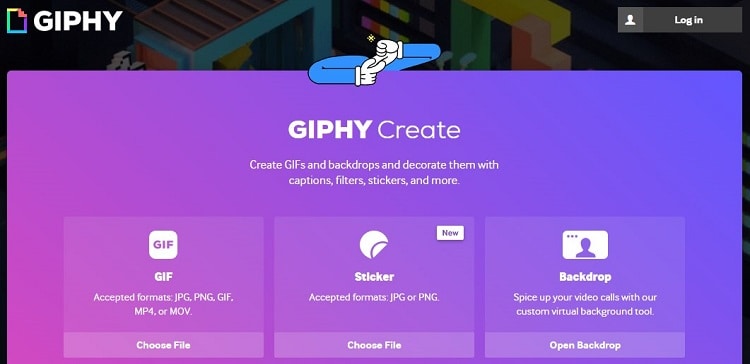
2. Gifski
Gifski est une application pour macOS qui vous permet de créer de jolis GIFs à partir de vidéos MP4. En outre, l'application vous permet de découper la vidéo, de régler sa vitesse et même de gérer les palettes de couleurs afin d'obtenir un produit fini de haute qualité. Toutefois, il n'est compatible qu'avec macOS 10.15 ou une version ultérieure.
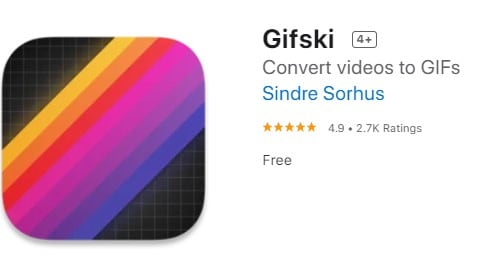
3. Permute
Permute est un outil rapide mis à la disposition des utilisateurs qui souhaitent convertir un format en un autre. En outre, le logiciel peut traiter tous les types de fichiers, y compris les fichiers audio, vidéo et les images. Cela signifie que vous pouvez facilement convertir un MP4 en GIF sur Mac. En outre, vous pouvez combiner deux vidéos en une seule ou ajouter des sous-titres à une vidéo avec cet outil. Cependant, le programme est coûteux, mais il offre un essai gratuit de 7 jours aux nouveaux utilisateurs.
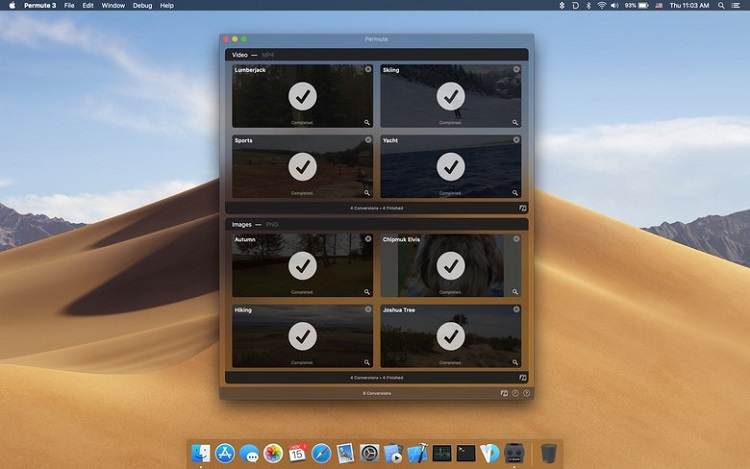
3ème Partie. Quel est le Meilleur Outil pour Transformer un MP4 en GIF sur Mac ?
Convertisseurs de MP4 en GIF |
Vitesse |
Version pour Mac |
Formats Pris en charge |
Gratuit |
| Wondershare UniConverter | 90 fois plus Rapide | Oui- Également disponible sur Windows | Plus de 1000 | Oui |
| GIPHY | Lente | Disponible en ligne | MP4 et MOV | Oui |
| Gifski | Moyenne | Disponible uniquement pour macOS 10.15 ou version ultérieure. | Limité | Oui |
| Permute | Moyenne | Disponible uniquement pour macOS 10.12 ou version ultérieure. | Plusieurs formats | Non |
Sur la base des données mentionnées ci-dessus, Wondershare UniConverter est le vainqueur incontesté, car il est gratuit, disponible sur plusieurs plateformes et offre la meilleure vitesse de conversion.
4ème Partie. Questions Fréquentes sur l'Obtention d'un GIF à partir d'une Vidéo sur Mac
1. iMovie peut-il créer des GIFs ?
Il n'existe pas de moyen direct de créer un GIF sur Mac à l'aide du logiciel iMovie. Cependant, vous pouvez utiliser des applications comme UniConverter ou des services en ligne comme GIPHY pour créer des GIFs à partir de vidéos.
2. Comment puis-je transformer une vidéo QuickTime en GIF ?
Consultez les étapes ci-dessous pour convertir un MP4 en GIF sur Mac en utilisant QuickTime et FFmpeg :
- Lancez QuickTime sur votre Mac, et cliquez sur Fichier.
- Sélectionnez l'option Nouvel Enregistrement d'Écran, et enregistrez un segment spécifique.
- Maintenant, cliquez à nouveau sur Fichier et sélectionnez Exporter.
- Enregistrez la vidéo sous le nom de in.mov
- Une fois la vidéo enregistrée, ouvrez Terminal sur votre Mac, et entrez la commande suivante pour effectuer la conversion en GIF : ffmpeg -i in.mov -s 600x400 -pix_fmt rgb24 -r 10 -f gif - | gifsicle --optimize=3 --delay=3 > out.gif
3. Comment améliorer la qualité des GIFs ?
Vous pouvez réaliser des GIF de meilleure qualité en redimensionnant le fichier, en évitant les animations inutiles, en utilisant des dégradés fluides et en réduisant le nombre d'images.
4. Comment puis-je créer gratuitement un GIF de haute qualité à partir d'une vidéo en ligne ?
Vous pouvez vous rendre sur Adobe CC Express en ligne pour convertir gratuitement vos MP4 en GIF. La méthode est la suivante :
- Ouvrez l'outil en ligne, et cliquez sur l'onglet Téléverser votre vidéo MP4.
- Ajoutez la vidéo et réglez sa Taille de Fichier ainsi que le Rapport d'Aspect.
- Vous pouvez également l'ajuster en fonction de vos besoins.
- Enfin, cliquez sur Télécharger pour enregistrer le GIF
Il est à noter que vous devez créer un compte sur Adobe Express avant d'effectuer la conversion du MP4 en GIF.
Pierre Dubois
staff Éditeur